首页 > 如何在Google Chrome中优化页面中的CSS渲染
如何在Google Chrome中优化页面中的CSS渲染
来源:Chrome浏览器官网时间:2025-04-07
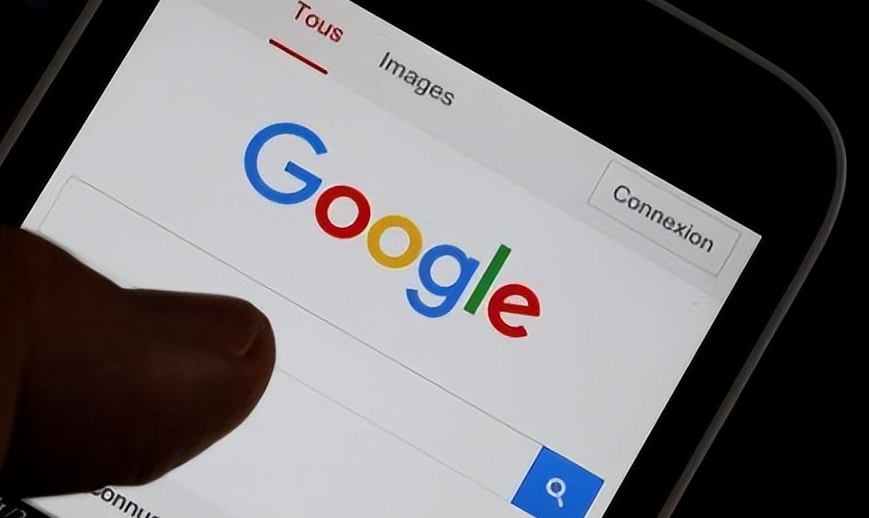
一、减少CSS文件大小与请求次数
1. 代码压缩:使用CSS压缩工具去除不必要的空格、注释等,减小文件体积。例如,`/* 这是一个注释 */`可以删除,多个空格可以压缩为一个。
2. 合并文件:将多个小的CSS文件合并为一个较大的文件,减少HTTP请求次数。不过要注意,合并后的文件不宜过大,以免影响首次加载速度。
3. 按需加载:根据页面内容的不同部分,将CSS拆分为多个模块,仅在需要时才加载相应的模块。比如,首页只加载通用样式,进入产品详情页再加载产品相关样式。
二、优化CSS选择器
1. 避免使用复杂的选择器:过于复杂的选择器会增加浏览器的解析时间,如多层嵌套的选择器`.ancestor .parent > .child`应尽量避免,可简化为更直接的选择器。
2. 使用类选择器代替标签选择器:标签选择器会对所有该标签元素应用样式,效率较低。而类选择器更具针对性,例如将`p { color: red; }`改为`.red-text { color: red; }`,然后在需要变红的文字上添加`class="red-text"`。
3. 合理使用ID选择器:ID选择器在页面中具有唯一性,但滥用会影响性能。因为浏览器在遇到ID选择器时,会立即停止后续规则的匹配,所以应谨慎使用。
三、利用浏览器缓存
1. 设置缓存头:通过服务器配置或在CSS文件中设置合适的缓存头信息,让浏览器知道何时可以重新使用缓存的CSS文件。例如,设置`Cache-Control`为`max-age=86400`表示缓存有效期为一天。
2. 版本控制:当CSS文件更新时,更改文件名或查询字符串,使浏览器认为这是一个新的文件,从而重新下载并缓存。比如,将`styles.css`改为`styles.v2.css`。
四、采用异步加载CSS
1. 媒体属性加载:使用`media`属性将关键CSS放在link标签的`media`属性中,使其仅在需要时才加载。例如,link rel="stylesheet" href="critical.css" media="print",这样非关键的CSS会在页面初始渲染后异步加载。
2. `loadCSS`库:借助`loadCSS`等第三方JavaScript库实现CSS的异步加载。这些库可以在不阻塞页面渲染的情况下加载CSS文件。
五、优化CSS动画与过渡效果
1. 简化动画效果:减少动画的属性变化和持续时间,避免使用过于复杂的动画效果。例如,将一个元素的多个属性同时进行动画变化改为逐个属性变化。
2. 使用硬件加速:对于需要高性能动画的元素,使用`transform`和`opacity`等支持硬件加速的CSS属性,提高动画的流畅度。
3. 提前通知浏览器:对于非关键性的动画效果,可以使用`will-change`属性提前通知浏览器即将发生的变化,让浏览器做好准备工作,优化渲染性能。
总之,通过以上这些方法的综合运用,可以有效地优化页面中的CSS渲染,提高网页的加载速度和响应性能,为用户提供更好的浏览体验。
谷歌浏览器智能下载管理器提供功能详解和使用技巧,通过分类管理、速度优化和操作方法,提高下载效率和文件管理便捷性,优化整体浏览器体验。
2025-12-22
Google浏览器提供视频播放流畅优化操作指南,帮助用户提升视频加载速度和播放稳定性,确保观影体验顺畅,优化浏览器多媒体使用效果。
2025-12-31
谷歌浏览器插件安装失败时需掌握常见原因及解决方法,本文分享操作技巧,帮助用户快速排除故障,保证插件顺利安装。
2026-01-02
谷歌浏览器网页调试功能强大,开发者可通过详解快速掌握操作技巧,提高调试效率与开发质量。
2025-12-24
google Chrome字体模糊常由缩放比例或显卡渲染方式引起,可通过调整显示设置解决模糊问题。
2025-12-23
Chrome浏览器更新及时,安全补丁和功能优化频繁,搜狗浏览器更新较慢,用户可体验更及时的功能迭代。
2025-11-28
google浏览器支持自动填充信息管理和安全操作,用户可保护账户数据并快速填写网页表单。
2025-12-07
谷歌浏览器Windows版下载安装小技巧,指导用户避免常见错误,提高安装成功率和使用稳定性。
2026-01-01
google浏览器网页加载异常时,可通过排查步骤找到问题并优化性能。文章提供详细方法和技巧,提升网页访问稳定性。
2025-12-18
Chrome浏览器提供网页加载加速与性能优化功能,通过缓存控制和插件管理提高页面响应速度和浏览体验。
2025-12-14

